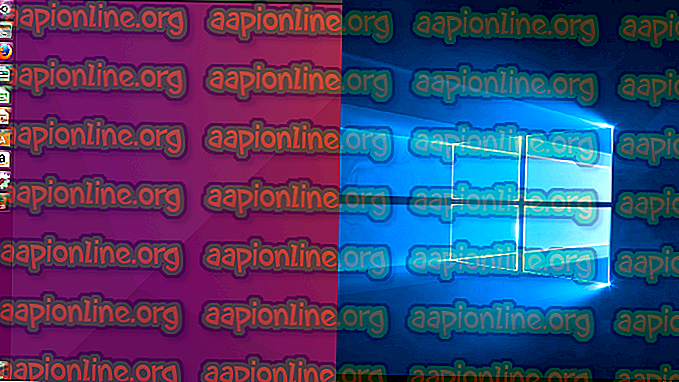Parandus: Avast VPN ei tööta
Avast VPN (või SecureLine VPN) on liitumispõhine virtuaalne privaatvõrgusüsteem. See rakendus on saadaval opsüsteemides Windows, macOS, Android ja iOS. See on osa suuremast Avast-i komplektist, mis sisaldab ka muid rakendusi, näiteks viirusetõrjetarkvara.

Vaatamata sellele, et Avast VPN on üks enim kasutatud VPN-süsteeme, ei õnnestu siiski töötada. Mõnel juhul ei saanud ühendust luua viitega „ Vabandust, ühendust ei ole võimalik luua ” või on juhtumeid, kus klient keeldub üldse ühenduse loomisest . Selles artiklis käsitleme kõiki võimalikke põhjuseid, miks see probleem ilmneb, koos lahendustega nende parandamiseks.
Mis põhjustab selle, et Avast VPN ei tööta?
Kuna Avast on kurikuulus probleemsete rakenduste pärast, pole üllatav, et ka selle VPN-rakendus on ebastabiilne. Analüüsisime mitmeid kasutajajuhtumeid ja järeldasime, et see probleem ilmneb mitmel erineval põhjusel. Mõned neist on loetletud siin:
- Asukohaprobleemid: Avastil on teil võimalus ühenduse loomisel oma asukoht käsitsi valida. Kui selle asukoha VPN-id on ülekoormatud või täis, ei saa te ühenduse luua. Asukoha muutmine teeb triki.
- Kolmanda osapoole sekkumine: On teada palju juhtumeid, kus VPN-i rakendus ei tööta, kuna see häirib kolmanda osapoole rakendusi. Sel juhul peaksite rakenduse tõrkeotsingut tegema.
- Interneti-probleemid: kuna VPN nõuab õiget Interneti-ühendust; kui võrguga on probleeme, siis VPN-teenus ei tööta.
- Installimisega seotud probleemid: leidsime ka mitu juhtumit, kus VPN-süsteem ei töötanud, kuna installitud rakendus oli rikutud või vananenud. Nullist uuesti installimine lahendab probleemi.
- Tellimine: Avast SecureLine vajab toimimiseks aktiivset tellimust. Kui seda ei pakuta, ei tööta rakendus ootuspäraselt.
Enne lahendustega jätkamist veenduge, et teil oleks aktiivne ja avatud Internet ilma tulemüüri ja puhverserveriteta. Samuti veenduge, et olete administraatorina sisse logitud.
Märkus. Proovige käivitada rakendus kõrgendatud (haldus) keskkonnas ja kontrollige, kas see lahendab probleemi.
1. lahendus: VPN-i asukoha muutmine
AVG SecureLine pakub funktsiooni, kus saate konkreetselt valida VPN-i asukoha. See võib olla Ameerika Ühendriigid või Austraalia jne. Ilmnes mitu juhtumit, kus konkreetsed VPN-i kohad olid kas ülekoormatud või ei töötanud. See on väga tavaline stsenaarium, kuna enamik rakendust kasutavatest inimestest valib sama asukoha. Selles lahenduses võite proovida muuta VPN-i asukohta ja vaadata, kas see teeb teie jaoks trikkiks.
- Avage VPN-i rakendus ja valige ekraani vasakust servast suvand Privaatsus .
- Klõpsake paremal asuval nupul Muuda asukohta ja valige mõni muu asukoht, mida varem polnud valitud.

- Salvestage muudatused ja väljuge. Taaskäivitage arvuti ja vaadake, kas probleem on teie jaoks lahendatud ja VPN töötab uuesti.
Lahendus 2: Interneti-ühenduse kontrollimine
Samuti ei pruugi te VPN-klienti ühendada, kui teie Internet ei tööta korralikult. On palju juhtumeid, kus ISP ise ei luba VPN-i kliente võrgus töötada. Lisaks peaksite kontrollima ka seda, kas ükski puhverserveritest ei peaks olema aktiivne.
Võite proovida ka ruuterit toiteallikaks muuta. Ühendage ruuteri peamine toitekaabel lahti ja oodake umbes üks minut, enne kui kõik uuesti sisse ühendate. See tühjendab kõik ajutised konfiguratsioonid ja taasalustab kõik uuesti. Nüüd ühendage oma arvuti uuesti Internetiga ja uurige, kas see tegi trikki.
Lahendus 3: tellimuse kontrollimine
Kuna selle rakenduse tellimine on lubatud, on selle rakenduse kasutamiseks vajalik, et teie kontol oleks tellimus. Kui teie juurdepääs tühistatakse, ei saa te VPN-klienti kasutada. Seetõttu peaksite liikuma Avast'i ametlikule kontole ja kontrollima, kas teil on liitumine lubatud.

Tavaliselt tellimused tühistatakse, kui nad ei saa sisestatud kontolt tasu võtta. Kontrollige oma kontot ja makse üksikasju ning veenduge, et tellimine oleks lubatud.
Lahendus 4: puhastage käivitusarvuti
Veel üks huvitav leid, mille kokku võtsime, oli see, et Avast SecureLine ei tööta korralikult, kui taustal töötavad muud sarnased rakendused või teenused. See hõlmab ka muud viirusetõrjetarkvara. Selle lahenduse korral puhastame teie arvuti alglaadimise ja proovime kindlaks teha, milline neist probleemi põhjustas.
- Rakenduse Run käivitamiseks vajutage Windows + R. Tippige dialoogiboksi “ msconfig ” ja vajutage sisestusklahvi.
- Liikuge vahekaardile Teenused, mis asub ekraani ülaosas. Kontrollige rida, mille pealkiri on " Peida kõik Microsofti teenused ". Kui olete sellel klõpsanud, keelatakse kõik Microsoftiga seotud teenused, jättes maha kõik kolmanda osapoole teenused.
- Nüüd klõpsake akna vasakus servas allosas all olevat nuppu „ Keela kõik ”. Kõik kolmanda osapoole teenused on nüüd keelatud.
- Muudatuste salvestamiseks ja väljumiseks klõpsake nuppu Rakenda .

- Liikuge nüüd vahekaardile Startup ja klõpsake suvandil „ Ava Task Manager ”. Teid suunatakse tegumihaldurisse, kus loetletakse kõik rakendused / teenused, mis teie arvuti käivitamisel töötavad.
- Valige iga teenus ükshaaval ja klõpsake akna paremas alanurgas nuppu „ Keela ”.

- Taaskäivitage arvuti ja käivitage uuesti Avast VPN. Proovige nüüd ühendada. Kui see töötab korralikult, tähendab see, et probleemi põhjustas mõni teenus või rakendus. Võite uuesti käivitada tegumihalduri ja proovida iga rakenduse ükshaaval lubada ning käitumist kontrollida. Proovige täpselt välja tuua probleem põhjustanud rakendus.
5. lahendus: rakenduse uuesti installimine
Kui kõik ülaltoodud meetodid ei tööta, tähendab see tõenäoliselt, et rakenduse installimisel on midagi valesti. Installimine läheb tavaliselt halvaks pärast seda, kui neid käsitsi draivide vahel teisaldatakse või kui mõni uuenduse ajal rakendus katkestatakse. Selle lahenduse korral eemaldame rakenduse teie arvutist täielikult ja installime värske koopia.
- Vajutage Windows + R, tippige dialoogiboksi “ appwiz.cpl ” ja vajutage sisestusklahvi.
- Kui olete rakendusehalduris otsinud Avast SecureLine VPN-i kirjet, paremklõpsake sellel ja valige Desinstalli .

- Taaskäivitage arvuti ja liikuge Avast'i ametlikule allalaadimislehele. Laadige värske installikoopia alla juurdepääsetavasse kohta ja installige see. Nüüd käivitage see ja sisestage oma mandaat. Nüüd käivitage VPN ja vaadake, kas see ühendatakse korralikult ilma probleemideta.
Märkus. Kui isegi pärast kõigi ülaltoodud meetodite järgimist ei saa te VPN-i rakendust endiselt kasutada, on soovitatav pöörduda Avast'i ametliku klienditoe poole. Maksate rakenduse eest, see aitab teil teie arvutit konfigureerida, nii et see töötab ideaalselt ilma igasuguste probleemideta.